หน้าสำหรับทำการบันทึกประวัติรถ โดยมีรายละเอียดดังนี้
ขั้นตอนการทำงานของหน้าบันทึกประวัติรถ
เมื่อเข้าโปรแกรม เลือกเมนูบันทึกดำเนินการเบันทึกประวัติรถ
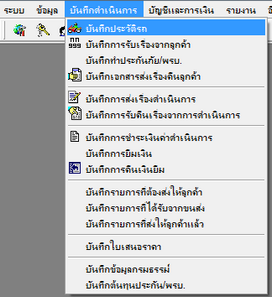
รูปที่img1_1
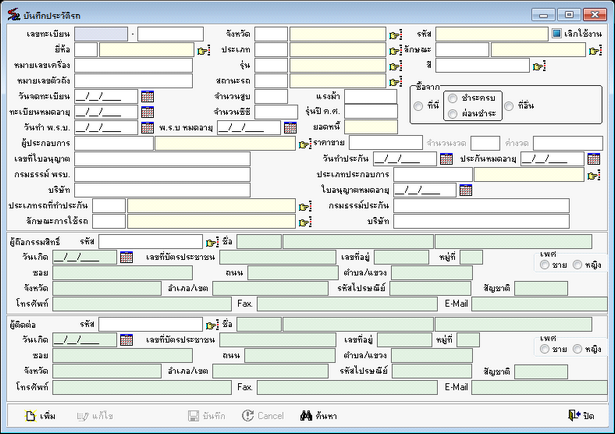
รูปที่img1_2
ขั้นตอนการทำงานหน้าบันทึกประวัติรถ
1.ขั้นตอนการเพิ่ม
1.1 กดปุ่มเพิ่ม เเพื่อเพิ่มประวัติรถเกดปุ่ม Enter
1.2 ใส่เลขทะเบียน เพิมพ์เลขทะเบียนรถเกดปุ่ม Enter
1.3 เลือกจังหวัด เกดปุ่มเลือกจังหวัดที่จดทะเบียนเกดปุ่ม Enter
1.4 เลือกประเภท เกดปุ่มเลือกประเภทของรถเกดปุ่ม Enter
1.5 เลือกลักษณะ เกดปุ่มเลือกลักษณะรถ เกดปุ่ม Enter
1.6 เลือกยี่ห้อ เกดปุ่มเลือกยี่ห้อรถ เกดปุ่ม Enter
1.7 เลือกรุ่น เกดปุ่มเลือกรุ่นรถ เกดปุ่ม Enter
1.8 เลือกสีเกดปุ่มเลือกสีรถ เกดปุ่ม Enter
1.9 เลือกสี เกดปุ่มเลือกสีรถ เกดปุ่ม Enter
1.10 เลือกสถานะรถเกดปุ่มเลือกสถานะรถ เกดปุ่ม Enter
1.11ใส่หมายเลขเครื่องเพิมพ์หมายเลขเครื่องเกดปุ่ม Enter
1.12ใส่หมายเลขตัวถังเพิมพ์หมายเลขตัวถังเกดปุ่ม Enter
1.13ใส่จำนวนสูบเระบุจำนวนสูบเกดปุ่ม Enter
1.14ใส่จำนวนซีซีเระบุจำนวนซีซี เกดปุ่ม Enter
1.15ใส่แรงม้าเระบุแรงม้าเกดปุ่ม Enter
1.16ใส่ราคาขายเระบุราคาขายเกดปุ่ม Enter
1.17เลือกวันที่จดทะเบียนเกดปุ่มเลือกวันที่จดทะเบียนเกดปุ่ม Enter
1.18เลือกทะเบียนหมดอายุวันที่เกดปุ่มทะเบียนหมดอายุวันที่ เกดปุ่ม Enter
1.19เลือกวันที่ทำ พ.ร.บ.เกดปุ่มเลือกวันที่ทำ พ.ร.บ.เกดปุ่ม Enter
1.20เลือกวันที่พ.ร.บ.หมดอายุเกดปุ่มเลือกวันที่พ.ร.บ.หมดอายุ เกดปุ่ม Enter
1.21เลือกวันที่ทำประกันเกดปุ่มเลือกวันที่ทำประกันเกดปุ่ม Enter
1.22เลือกวันที่ประกันหมดอายุเกดปุ่มเลือกวันที่ประกันหมดอายุเกดปุ่ม Enter
1.23เลือกผู้ประกอบการเกดปุ่มเลือกผู้ประกอบการเกดปุ่ม Enter
1.24เลือกประเภทประกอบการ เกดปุ่มเลือกประเภทประกอบการ เกดปุ่ม Enter
1.25ใส่เลขที่ใบอนุญาตเพิมพ์เลขที่ใบอนุญาตเกดปุ่ม Enter
1.26เลือกวันที่ใบอนุญาตหมดอายุเระบุวันที่ใบอนุญาตหมดอายุเกดปุ่ม Enter
1.27ใส่กรมธรรม์ พ.ร.บ.เระบุกรมธรรม์ พ.ร.บ.เกดปุ่ม Enter
1.28ใส่บริษัทเระบุบริษัทประกันเกดปุ่ม Enter
1.29เลือกกรมธรรม์ประกันเกดปุ่มเลือกกรมธรรม์ประกัน เกดปุ่ม Enter
1.30เลือกบริษัทเกดปุ่มเลือกบริษัทกรมธรรม์ประกัน เกดปุ่ม Enter
1.31เลือกประเภทรถที่ทำประกันเกดปุ่มเลือกประเภทรถที่ทำประกันเกดปุ่ม Enter
1.32เลือกลักษณะการใช้รถเกดปุ่มเลือกลักษณะการใช้รถเกดปุ่ม Enter
1.33ระบุซื้อมาจากเเลือกระบุซื้อมาจาก ระบุได้ดังรูปเกดปุ่ม Enter

รูปที่img1_3
จะแสดงดังรูป
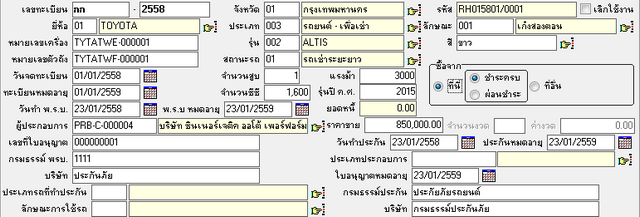
รูปที่img1_4
1.34ระบุผู้ถือกรรมสิทธ์เใส่รายละเอียดในส่วนผู้ถือกรรมสิทธิ์ดังรูป

รูปที่img1_5
1.35กดเลือกรหัส เเลือกค้นหา เ เลือกบริษัท เกดปุ่ม Enter
1.36ระบุผู้ติดต่อเใส่รายละเอียดผู้ติดต่อ ดังรูป

รูปที่img1_6
1.37ระบบจะแสดงข้อมูล ดังรูป
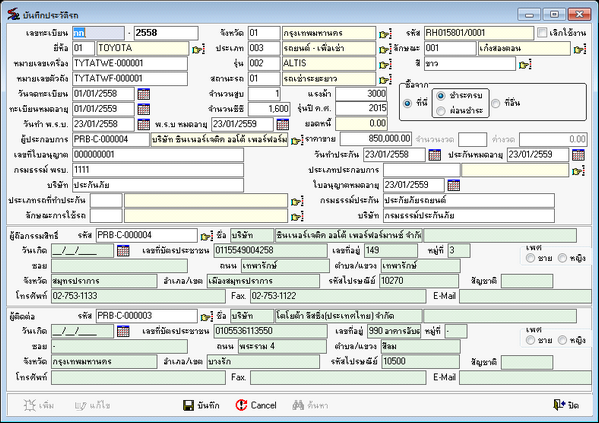
รูปที่img1_7
1.38กดปุ่มบันทึก เระบบจะทำการบันทึกประวัติรถ แสดงดังรูป
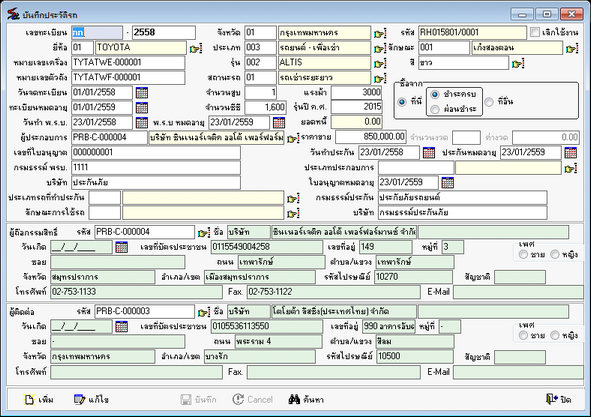
รูปที่img1_8
2.ขั้นตอนการค้นหา
2.1กดปุ่มค้นหาเระบบจะแสดงหน้าค้นหา สามารถค้นหาได้จาก (เลขทะเบียน หมายเลขเครื่อง หมายเลขตัวถัง) เกดปุ่ม OKดังรูป
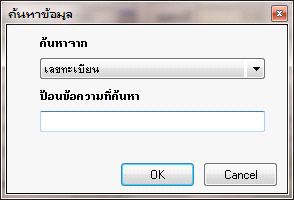
รูปที่img1_9
2.2เลือกรถเกดปุ่ม Enterดังรูป
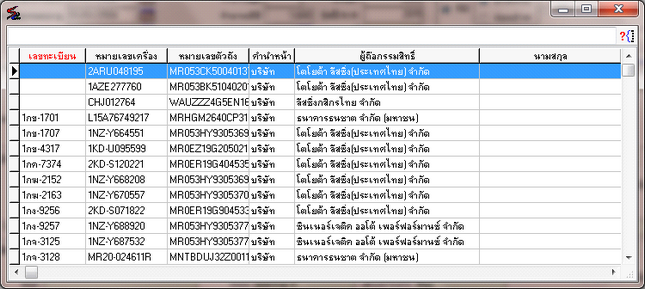
รูปที่img1_10
2.3ระบบจะแสดงข้อมูลรถ ดังรูป
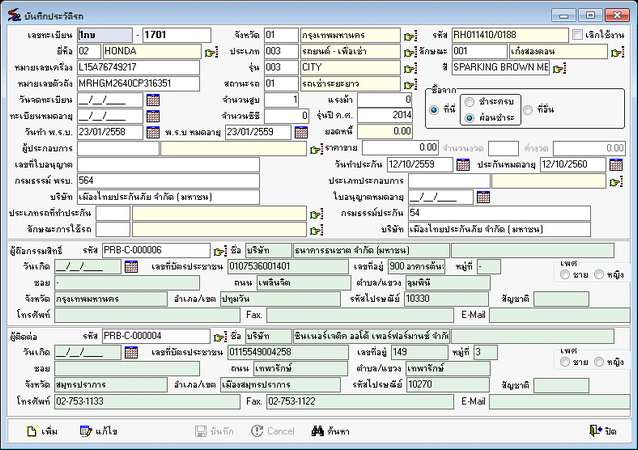
รูปที่img1_11
3.ขั้นตอนการแก้ไข
3.1กดปุ่มค้นหา เระบบจะแสดงหน้าค้นหา สามารถค้นหาได้จาก (เลขทะเบียน หมายเลขเครื่อง หมายเลขตัวถัง) เกดปุ่ม OK ดังรูป
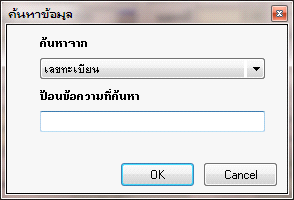
รูปที่img1_9
3.2เลือกรถเกดปุ่ม Enter ดังรูป
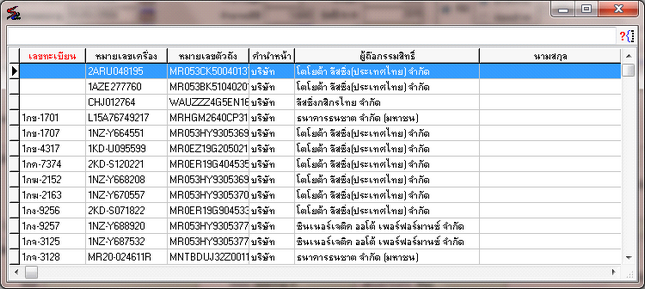
รูปที่img1_10
3.3ระบบจะแสดงข้อมูลรถ ดังรูป
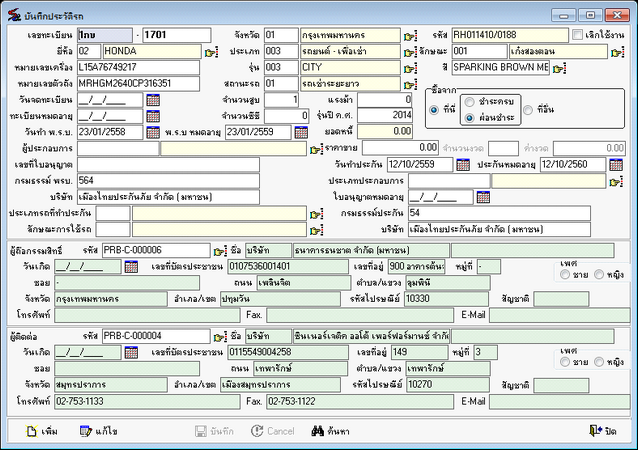
รูปที่img1_11
3.4กดปุ่มแก้ไข เเพื่อทำการแก้ไข
3.5ระบบจะแสดงหน้าตรวจสอบสิทธิ์การแก้ไข เใส่ล็อกอิน รหัสผ่าน และหมายเหตุ เกดปุ่ม OK
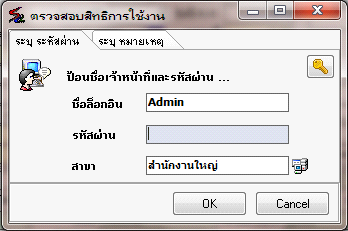
รูปที่img1_12
3.6 กดปุ่มบันทึก เเพื่อยืนยันการแก้ไข ระบบจะแสดงข้อมูล ดังรูป

รูปที่img1_13